So beschleunigen Sie den PC-Start
Prefetching einschalten
von Oliver Ehm - 16.01.2013
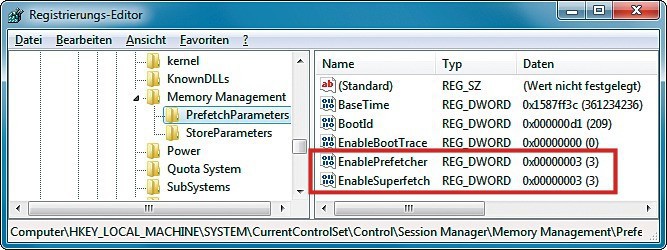
Registry konfigurieren: Tragen Sie bei „EnablePrefetcher“ und „EnableSuperfetch“ jeweils den Wert 3 ein, um das Prefetching von Windows 7 zu aktivieren.
Registry prüfen
Als Erstes sehen Sie in der Registry von Windows 7 nach. Nur wenn dort die richtigen Werte eingetragen sind, profitiert Windows vom Prefetching.
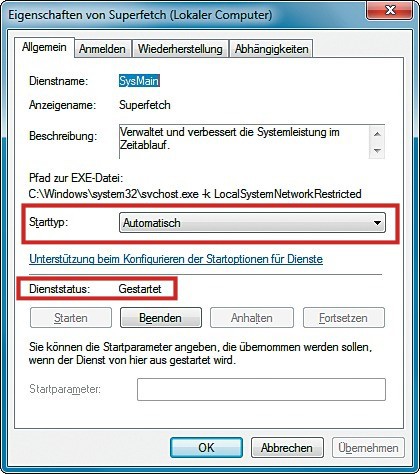
Superfetch aktivieren: Stellen Sie sicher, dass der Dienst aktiv ist und automatisch startet.
Prefetch-Dienst prüfen
Stellen Sie außerdem sicher, dass der zugehörige Prefetch-Dienst auch aktiv ist und seine Arbeit verrichten kann.
Starten Sie die Dienste-Verwaltung mit [Windows R] und services.msc. Suchen Sie in der angezeigten Liste nach dem Dienst „Superfetch“. Öffnen Sie die Eigenschaften des Dienstes mit einem Doppelklick. Auf der Registerkarte „Allgemein“ stellen Sie bei „Starttyp“ die Option „Automatisch“ ein.
Sollte der Dienst nicht gestartet sein, klicken Sie auf „Starten“. Übernehmen Sie die neuen Einstellungen mit „OK“ und schließen Sie die Dienste-Verwaltung. Starten Sie Windows anschließend neu.